怎样查看隐藏文件?详细步骤教程
电脑在学习、工作、生活中的应用越来越广,逐渐成为人们不可或缺的得力助手。每个人的电脑中或多或少会有一点隐私,很多人选择用将隐私文件夹隐藏,简单、方便的达到一点保护隐私的目的。但是,如何查看隐藏的文件呢?下面小编将详细讲解一下。
1.打开任意一个磁盘
要想使隐藏后的文件夹现出原型,首先需要找到可以更改设置的界面,其实很简单,只需在“我的电脑”中随便打开一个磁盘即可。
2.在菜单栏中选择“选项”
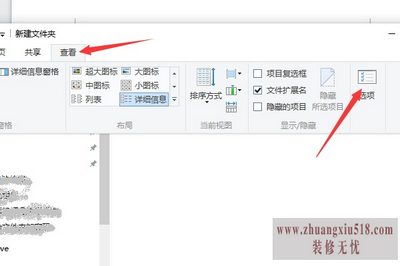
每个操作系统中进行设置的不一样,这里将以现在流行的windows10操作系统为例。Windows7包括以前的版本,文件夹选项可以直接在菜单栏的“工具”下拉菜单中找到,但是在windows10中,更改到了菜单栏的“查看”标签中。
3.找到文件夹视图
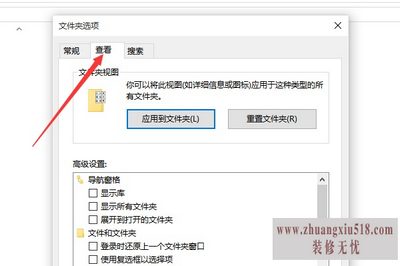
在“选项”设置窗口中选择“查看”标签
4.找到更改选项
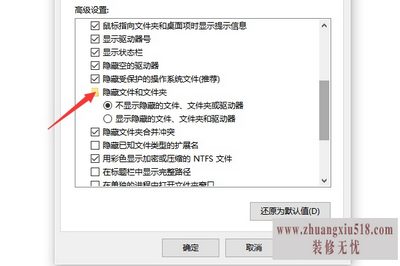
在“查看”标签的“高级设置”窗口中,拉动滚动条,在条目中找到“隐藏文件和文件夹”选项。
5.更改高级设置
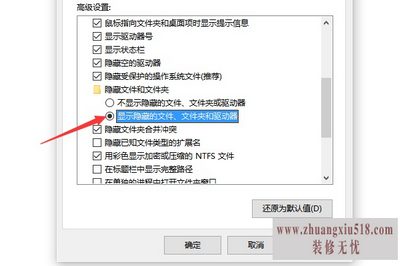
在“隐藏文件和文件夹”条目下勾选“显示隐藏的文件、文件夹和驱动器”选项。
6.确认更改
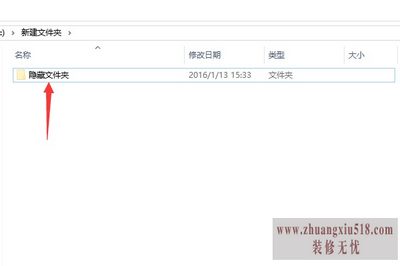
在更改玩一系列设置之后记得保存更改。保存更改后即可显示隐藏的文件夹。
其实在windows10中,选择是否查看隐藏文件夹已经变得非常容易,只需要简单的几步就可以,上面的步骤虽然是以windows10为例,但是使用了在过去操作系统中同样适用的步骤,windows10中的更改是否显示隐藏文件步骤:
1.打开任意一个磁盘
在“此电脑”中随意打开一个磁盘,在“此电脑”页面即可。
2.在菜单栏中选择“选项”
在窗口的菜单栏中选择“查看”标签,仔细查找,其实是否显示隐藏文件夹的设置按钮已经在“显示/隐藏”栏目中列出,只需要勾选“隐藏的项目”即可。如下图所示:
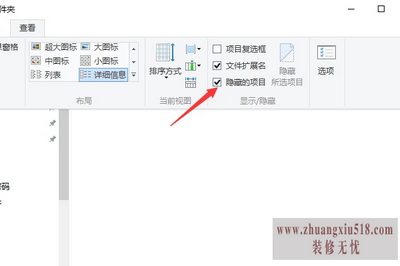
为了让不同计算机基础知识层次的人看懂,文章详细列出了更改是否显示隐藏文件夹每一个步骤,可能让一些具备计算机素养的人看起来拖拉、冗余,希望可以谅解。在更改的过程中还可以看到很多其它有趣的设置条目,比如是否显示拓展名、是否显示文件夹复选框等,读者可以下来一一尝试。
下一篇:windows怎样装系统
- 1黑莓z10评测介绍
- 2苹果3刷机教程指导
- 3独立ip设置应该是这样的
- 4佳能g11报价及评测详情
- 5win7换xp系统安装步骤及bios设置
- 6高清迷你摄像机品牌推荐
- 7win7更改图标大小方法分享
- 8电脑开机速度越来越慢的原因及解决办法详解
- 92500左右的电脑配置清单
- 10如何修改wifi密码 如何修改路由器登录密码
- 11易美逊g2770l电脑怎么样
- 12安尼威尔报警器设置教程分享,不公懂的可要
- 13数码相机和单反相机的区别有哪些 四大区别
- 14administrator怎么改名字?administrator默
- 15数显鼓风干燥箱厂家介绍,买东西就是需要比
- 163dsmax快捷键设置及快捷键大全
- 17限制网速解决办法
- 18怎么修改路由器密码详细步骤
- 19word文档怎么转换pdf格式
- 20详细教学怎样修复ie浏览器
- 21教大家怎样删除历史记录
- 22记事本乱码怎么办
